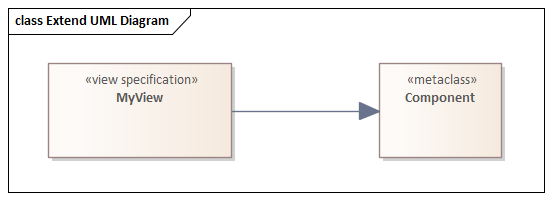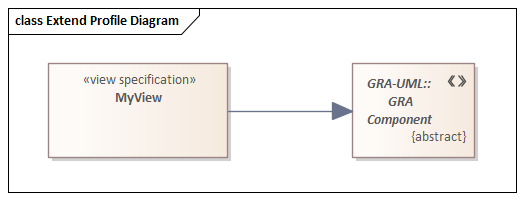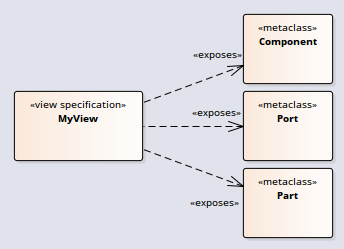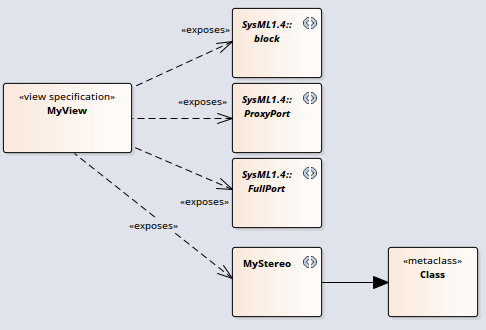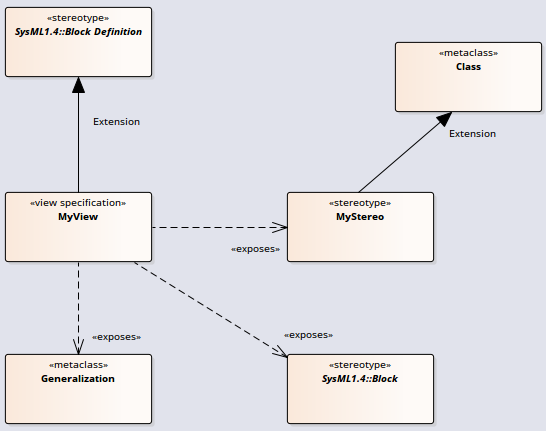| 前页 | 后页 |
自定义元模型图视图
Enterprise Architect具有广泛的内置图视图,但是您也可以创建定义自定义图视图的自己的元模型。例如,您可以定义一个特定的元模型来满足组织中需求建模的需求,然后要求所有需求图都使用该图视图而不是内置的需求图视图。您可以将图视图快速添加到当前模型,您或其他建模者可以在其中将它们应用于图。
作为说明,假设您决定在项目中提供一个新的SysML 1.4块定义图View,称为“ MyView”。用户将通过“新建图”对话框访问它,从而扩展“块定义”图类型。
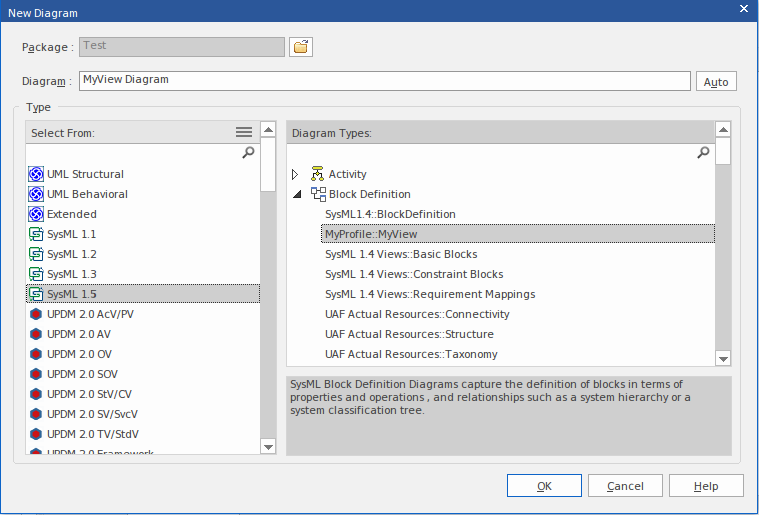
图视图的完全扩展名称反映了父配置文件名称(MyProfile)和视图名称(MyView)-因此是“ MyProfile :: MyView”。您可以调用示例View SysML 1.4 Views :: MyView来表明它是SysML 1.4 View套件的成员。
如果要扩展概要文件名称为“ UML ”的UML基本图类型,则等效的视图名称可能是诸如“ UML :: Full Class”之类的名称。
用户选择示例图View创建一个非常简单的SysML 1.4框图,该框图可以具有:
- 两种类型的元素:
-SysML 1.4块元素(是SysML 1.4技术的扩展类)
-您在新元模型“ MyView”中将MyStereo元素定义为
原型为MyStereo的类 - 一种类型的连接器-标准SysML块通用化(与标准UML通用化相同)
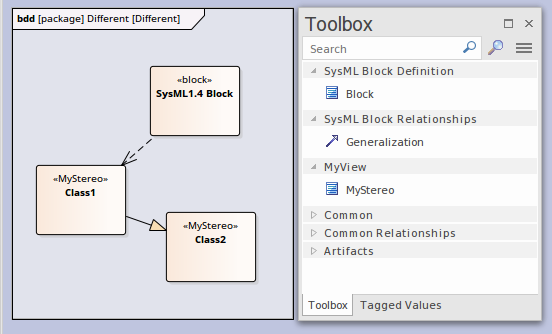
图表视图使元素和连接器从工具箱(如图所示)和快速链接器可用。
表格“在概要文件中创建自定义图表视图”说明了如何创建定义新图表视图的元模型,并以MyView示例结束。
访问
|
色带 |
设计>图表>工具箱: |
|
键盘快捷键 |
+ + 3: |
在配置文件中创建自定义图视图
操作方式 |
行动 |
也可以看看 |
|---|---|---|
|
创建轮廓图 |
在您的配置文件包中,创建一个新的包图,然后在图工具箱中,打开“配置文件”页面(选择“设计>图表>工具箱”功能区选项,然后单击“ 将“配置文件”图标拖到图上,并给它命名为“ MyProfile”,选择添加一个名称为“ MyView”的子类图,然后打开。 在工具箱中展开“元模型”页面,并注意以下几点:
|
创建一个配置文件包 |
|
添加视图规格 |
在概要文件中,您可以使用“视图规范”定型元素将新的自定义图视图标识为现有内置或定型图的扩展。 将“查看规范”图标拖动到轮廓图上,并为元素命名。在我们的示例“ MyView”中。 定义新视图时,首先要考虑的是它应可用于哪种图表类型。接下来的两行显示了如何为UML图和Profile图定义视图。 在这两种情况下,单击“扩展”图标并将其从“查看规范”拖动到图类型元素,以创建扩展连接器。 |
|
|
扩展UML图类型 |
要扩展基本的UML图表类型,请将“类”图标从“工具箱”拖到图表上,然后在“属性”窗口上,指定元素:
结果是,在“新建图”对话框中,在UML组件图类型下添加了一个额外的视图。 |
内置图类型 |
|
扩展轮廓图类型 |
要扩展概要分析图类型(例如BPMN或SysML图类型),请将“ Stereotype”图标拖到图上,并为Stereotype元素提供图类型的确切完全限定名称。 因为这是对外部构造型的引用,所以也应将其标记为Abstract,以防止将其导出到概要文件中。为此,显示“属性”窗口,展开“高级”部分,然后选择“摘要”复选框。 此示例显示了以前创建的“ MyView”,扩展了GRA-UML组件图类型。 结果是“新图”对话框将显示我们在GRA-UML组件图下定义的视图。 注意:如果您不知道要扩展的图类型的全限定名,请查询API以获取“元类型”字段。在JavaScript控制台中,您可以使用: ? GetCurrentDiagram ()。元类型 |
|
|
在图视图工具箱中显示对象 |
一个Exposes连接器将一个对象添加到图视图的“工具箱”页面。对于要添加到图表“视图”的“工具箱”页面的每个元素和连接器,将“定义元素”拖到图表上,然后单击“工具箱”“配置文件”页面中的“公开”图标,然后将光标从“视图规格”元素拖到“定义元素”以创建连接器。 定义元素的类型取决于您是否公开基本UML元素或构造型元素,如以下两行所示。 |
|
|
公开UML元素类型 |
如果在自定义图视图中使用基本UML元素或连接器,则对于每个元素或连接器:
|
|
|
暴露轮廓元素类型 |
如果要在图视图中定义新的构造型对象,或使用其他概要文件中已定义的构造型元素,则对于每个元素或连接器:
|
|
|
完成示例 |
参考表中较早的行,在MyView类图(MyProfile图的子级)上:
当您完成图表视图时,您可能会决定使用特定类型的连接器将一种类型的元素连接到相同类型或其他类型的元素。您可以使用Meta-Relationship连接器进行定义 ,如“ 定义元模型约束帮助”主题中所述。 保存视图规格图。现在,您可以将其作为父配置文件的一部分添加到MDG Technology文件中。您可以将父配置文件添加到“ MDG技术向导-配置文件选择”页面。请参阅添加配置文件帮助主题。 |
定义元模型约束 新增个人资料 |

 >轮廓>元模型
>轮廓>元模型